
Mark Lucas
0
2872
670
Si vous perdez votre téléphone aujourd'hui (ou s'il a été volé ou endommagé), conserveriez-vous toutes vos photos, contacts et données? Trop de fois que j'ai vu cela arriver aux gens, et ils ont perdu des mois ou même des années de photos chéries. Vous l'avez probablement déjà vu aussi quand quelqu'un crée un statut Facebook en disant: “Nouveau téléphone, envoie-moi tes numéros!”
Mais tout cela est facilement évité. Avoir vos photos, vos contacts et tout ce dont vous avez besoin sauvegardé est vraiment simple. Suivez ces instructions et vous pourrez basculer vers un nouveau téléphone Android en un instant sans perdre de données..
Contacts
L'erreur la plus courante que je constate chez les nouveaux utilisateurs d'Android est d'enregistrer leurs contacts sur leur appareil plutôt que sur leur compte Google. Lorsque vous faites cela, vos contacts sont stockés localement plutôt que sur les serveurs de Google, ce qui signifie que si quelque chose se passe sur votre téléphone, ces contacts sont définitivement perdus..
Heureusement, la solution est simple: il suffit d'enregistrer tous les nouveaux contacts sur votre compte Google. Le processus dépend des téléphones que vous avez et des personnalisations décrites par Android Skins: Comment les fabricants de matériel changent-ils Android? Les skins Android expliqués: Comment les fabricants de matériel changent-ils d'Android? Les fabricants de matériel aiment prendre Android et le transformer en quelque chose qui leur est propre, mais est-ce une bonne ou une mauvaise chose? Jetez un coup d'oeil et comparez ces différents skins Android. le fabricant a modifié votre application Contacts, mais si vous souhaitez simplifier les choses, téléchargez simplement l'application Contacts officielle de Google à partir du Play Store. Quelle est la meilleure application Contacts et numéroteur pour Android? Quelle est la meilleure application Contacts et numéroteur pour Android? Vous n'avez pas à vous contenter des applications de contacts et de numérotation intégrées de votre téléphone. , mais ici, je vais vous montrer comment utiliser Contacts by Google.
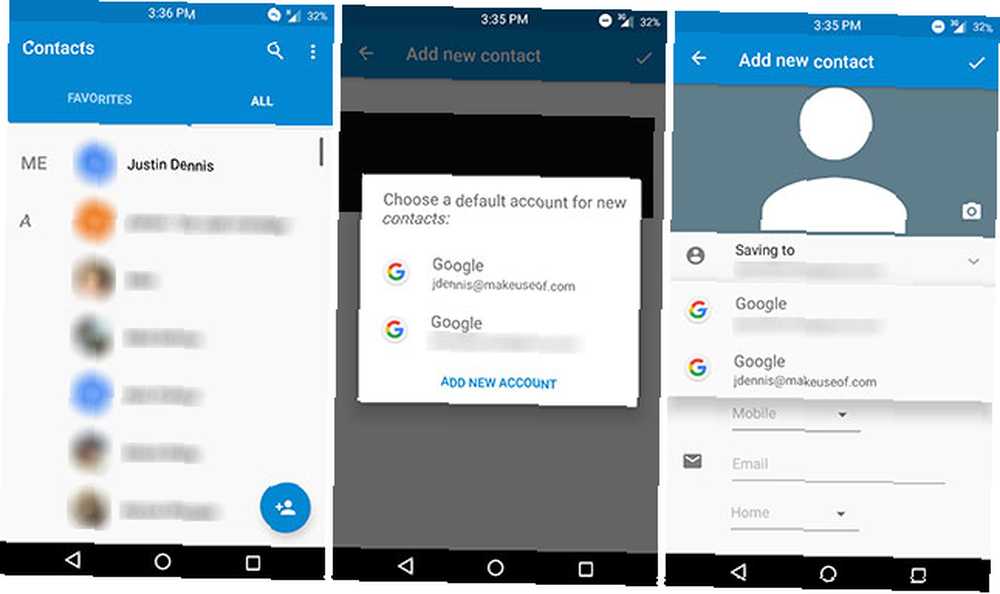
Tout d'abord, ouvrez l'application et sélectionnez le petit “Ajouter le contact” bouton en bas à droite. Lors de la première utilisation, il devrait vous inviter à choisir un compte par défaut pour enregistrer les contacts si vous avez plusieurs comptes Google. Si ce n'est pas le cas, votre compte Google habituel devrait être configuré par défaut. Vous pouvez le vérifier en ouvrant le contact et en choisissant votre adresse Gmail sous l'onglet Enregistrer pour menu déroulant.
Si vous préférez vous en tenir à une autre application Contacts (peut-être celle fournie par votre téléphone Samsung, HTC ou LG), recherchez une option similaire. Lorsque vous enregistrez un contact, il devrait y avoir un menu déroulant pour choisir entre Contacts locaux ou enregistrer sur votre compte Google.
Tous les contacts enregistrés ici sont ensuite accessibles sur tout appareil sur lequel vous êtes connecté à Google, même sur le Web..
Si vous avez déjà un grand nombre de contacts enregistrés localement, enregistrés sur un compte Samsung ou enregistrés sur un compte Google incorrect, vous devriez pouvoir tous les exporter (regardez dans le menu des options ou dans le menu des paramètres), puis réimportez-les. eux en tant que contacts Google. Pour les trouver plus facilement, vous pouvez trier vos contacts en fonction de leur emplacement. Dans l'application Contacts, vous y accédez via le menu à trois points en haut à droite sous Contacts à afficher.
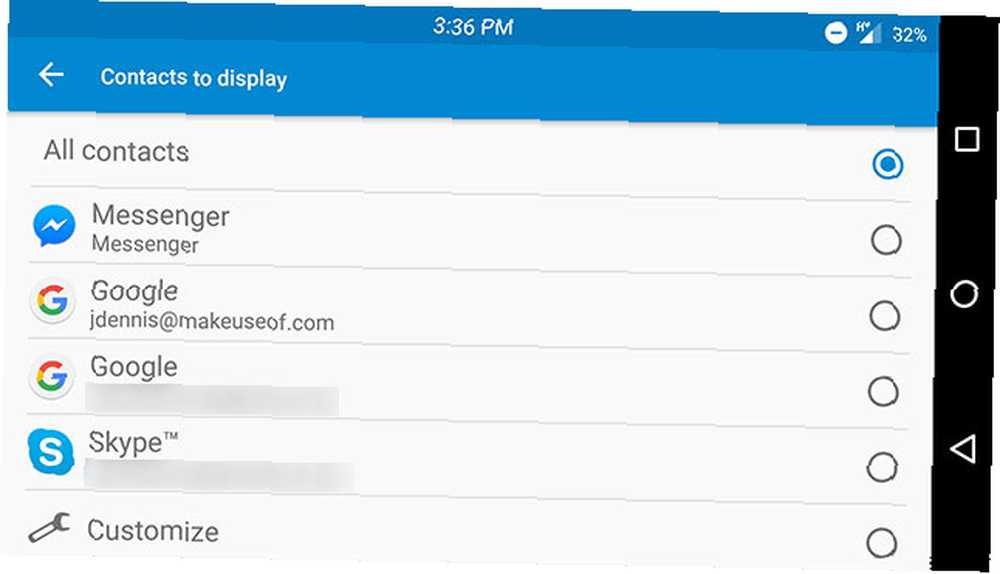
Et c'est tout! Une fois que tous vos contacts ont été enregistrés sur votre compte Google, vous n’aurez plus jamais à vous en soucier. Dès que vous aurez un nouveau téléphone et que vous vous connecterez à votre compte Google, ils vous attendront tous..
Photos et vidéos
Il existe de nombreux outils pour la sauvegarde automatique des photos. 5 Outils pour synchroniser et télécharger automatiquement des photos d’Android vers le Cloud Storage. 5 Outils pour synchroniser et transférer automatiquement des photos d’Android vers le Cloud Storage. Rien de plus pratique que de prendre une photo sur votre téléphone et l'avoir automatiquement sauvegardé sur le cloud. depuis un appareil Android (et quelques autres options manuelles) Comment sauvegarder des photos depuis un appareil mobile Comment sauvegarder des photos depuis un appareil mobile Ce n'est jamais amusant de perdre son téléphone et de perdre toutes ses photos - mais cela ne doit plus se reproduire! En savoir plus comment sauvegarder vos photos rapidement et facilement.), mais le plus simple, et de loin, est Google Photos. Avec Google Photos, vous pouvez sauvegarder gratuitement un nombre illimité de photos. Stockage gratuit illimité de photos et plus avec Google Photos Enregistrement gratuit de photos illimitée et plus avec Google Photos Si vous n'utilisez pas ces fonctionnalités cachées de Google Photos, vous êtes vraiment manquer (Astuce: Il y a un stockage photo gratuit et illimité!) - ce qui en fait vraiment une affaire imbattable.
Pour l'activer, assurez-vous d'abord que vous avez téléchargé l'application Google Photos, puis suivez les instructions suivantes:
- Sur Android 6.0 ou plus tard: Aller à Paramètres> Google> Sauvegarde Google Photos et actionnez l'interrupteur (comme indiqué ci-dessous).
- Sur Android 5.1 ou antérieur: ouvert Paramètres Google, puis sélectionnez Sauvegarde Google Photos et actionnez l'interrupteur.
- Ou ouvert Google Photos, ouvrez le menu du côté gauche de l’écran, sélectionnez Réglages, puis Sauvegarde et synchronisation, et actionnez l'interrupteur.
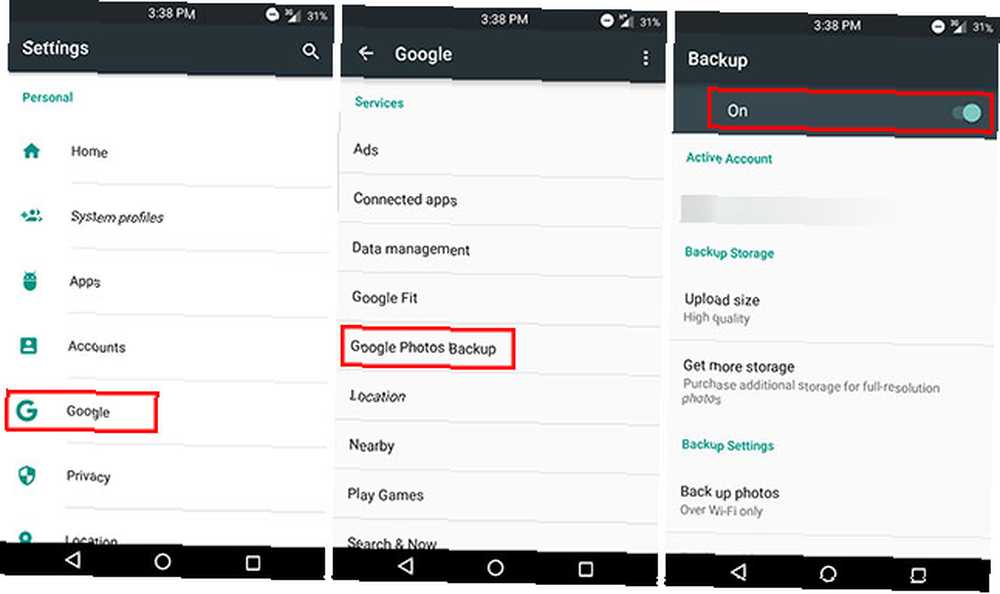
Vous pouvez modifier les paramètres pour vous assurer que vos données ne sont pas trop chargées en les configurant pour un téléchargement via Wi-Fi uniquement. La limite de 16 MP sur les photos signifie que vous pouvez télécharger des photos en taille réelle à partir de la plupart des appareils Android..
Même si vous finissez par utiliser une autre méthode de sauvegarde des photos, il n'y a aucune raison de ne pas l'activer, au cas où vous oublieriez de faire une sauvegarde le jour où vous déposez votre téléphone dans les toilettes.
La musique
Nous avons déjà expliqué pourquoi vous devriez utiliser Google Play Musique. Le meilleur lecteur de musique sous Android: Google Play Musique testé Le meilleur lecteur de musique sous Android: Google Play Musique examiné. Google Play Musique est un service de diffusion de musique en continu, un lecteur de musique local et un lecteur de podcast tout en un. Et c'est génial. si vous avez un appareil Android, mais cela mérite d'être répété. Vous pouvez télécharger jusqu'à 50 000 chansons gratuitement (à partir de votre PC), puis les diffuser ou les télécharger pour une utilisation hors connexion sur votre appareil Android..
Sinon, si vous ne faites que charger des fichiers MP3 sur votre appareil Android et les écouter, un téléphone volé ne signifie plus aucune mélodie. Avec Play Music, votre musique est toujours stockée dans le nuage. Vous pouvez y accéder depuis n'importe quel ordinateur ou appareil Android en vous connectant simplement à Google..
Notes et documents
Vous pouvez utiliser l'application Notes intégrée sur votre appareil, mais celle-ci ne sera probablement pas sauvegardée nulle part. Par conséquent, si votre téléphone meurt, vos notes le seront également..
Résolvez ce problème en utilisant Google Keep, une application de prise de notes solide Simple Notes On The Go: Google Keep pour Android commenté Simple Notes On The Go: Google Keep pour Android commenté Il existe de superbes applications de prise de notes, mais en voici une qui mérite d'être examiné de plus près: Google Keep, un archiveur de notes qui possède à la fois une superbe application Android et une webapp astucieuse. qui sauvegarde automatiquement chaque note que vous faites. Il vous suffit de vous connecter à Google pour y accéder..
De même, vous pouvez sauvegarder le reste de votre travail dans Google Drive pour ne perdre aucun document important. 15 Go de stockage gratuit sont extrêmement compétitifs dans le domaine du stockage en nuage (Dropbox vous en donne 2 Go), et les documents, présentations et feuilles de calcul Google ne comptent même pas dans cette limite..
Vous pouvez ensuite utiliser Docs, Feuilles et Diapositives pour effectuer un travail réel. Le tout sera automatiquement synchronisé avec les serveurs de Google. Bien sûr, il existe d’autres applications bureautiques Les 8 meilleures suites bureautiques sur Android pour travailler efficacement Les 8 meilleures suites bureautiques sur Android pour obtenir un travail accompli Il est possible de travailler réellement sur Android, mais vous avez maintenant beaucoup d’options. en ce qui concerne les suites bureautiques. Examinons les meilleurs d'entre eux. et autres applications de prise de notes Evernote vs OneNote: Quelle application de prise de notes vous convient le mieux? Evernote vs OneNote: Quelle application de prise de notes vous convient le mieux? Evernote et OneNote sont des applications de prise de notes étonnantes. Il est difficile de choisir entre les deux. Nous avons tout comparé, de l’interface à l’organisation de la note, pour vous aider à choisir. Qu'est-ce qui fonctionne le mieux pour vous? , mais vous savez qu'avec les applications officielles de Google, vous ne craindrez jamais de perdre vos données. Bien que nous ne puissions pas vous reprocher d’utiliser la solide suite d’applications Office de Microsoft, Microsoft Office pour Android contre Google Docs: quel est le meilleur? Microsoft Office pour Android contre Google Docs: quel est le meilleur? (y compris Word, PowerPoint et Excel) gratuits sur les appareils Android dont la taille d'écran est inférieure à 10,1 ".
Plusieurs calendriers
Vous savez probablement déjà que vous pouvez synchroniser vos données d'agenda Google avec votre application d'agenda intégrée ou toute application d'application tierce alternative. Les 8 meilleures applications de calendrier gratuites pour Android Les 8 meilleures applications de calendrier gratuites pour Android Vous souhaitez savoir lequel des meilleurs applications de calendrier gratuit pour Android est fait pour vous? Nous comparons plusieurs applications de calendrier pour trouver le meilleur. , mais il y a un petit truc que je veux partager avec vous: vous pouvez synchroniser plus d'un agenda avec ce compte..
Pour ce faire, vous devez accéder à Google Agenda sur Internet et sélectionner le menu déroulant situé à gauche de Mes calendriers. Puis sélectionnez Créer un nouveau calendrier.
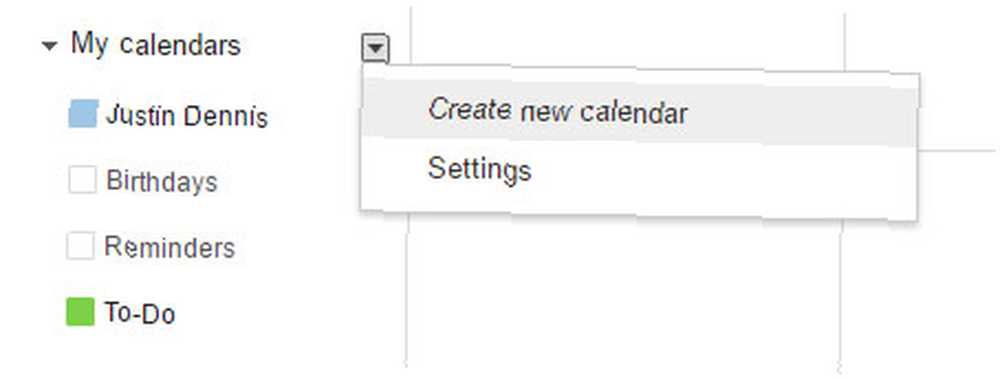
Il y aura alors beaucoup d'options pour sélectionner une couleur, un nom, etc., ce qui vous permet de conserver un calendrier pour les tâches à accomplir, un calendrier pour les dates significatives, un calendrier pour les réunions de travail, etc. sans avoir pour synchroniser avec plusieurs comptes Google.
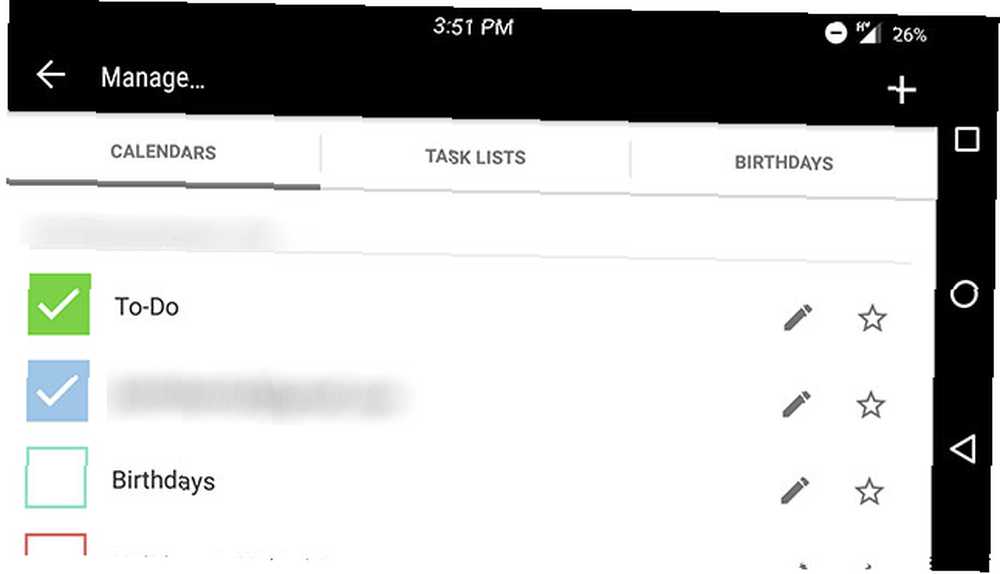
Vous pouvez ensuite ouvrir votre application de calendrier choisie (Business Calendar 2, ci-dessus) et choisir dans les paramètres quels calendriers vous souhaitez afficher. Encore une fois, étant donné que tous ces calendriers sont synchronisés avec votre compte Google, toute modification apportée à votre application sera automatiquement enregistrée en ligne..
Des messages texte
Celui-ci est un peu plus compliqué, mais il existe des méthodes pour cela. Par exemple, vous pouvez sauvegarder tous vos textes et journaux de téléphone sur Google Drive. Procédure de sauvegarde des journaux de votre téléphone Android et des SMS sur Google Drive Tableurs. Procédure de sauvegarde de vos journaux de téléphone Android et des SMS sur Google Drive Tableurs. Le nouvel IFTTT pour Android stockera automatiquement les pour toujours dans votre Google Drive. , mais si cela semble trop complexe, il existe une application pour vous aider.
SMS Backup & Restore est une solution simple pour conserver vos messages texte. Malheureusement, tous les messages texte ne seront pas automatiquement synchronisés avec le cloud. au lieu de cela, vous devrez définir un calendrier pour effectuer les sauvegardes. Par défaut, il enregistre simplement une copie locale de la sauvegarde, mais vous pouvez le configurer pour la synchronisation avec Google Drive ou d'autres services de stockage dans le cloud..
Ensuite, si quelque chose arrive à votre appareil, il suffit de retélécharger l’application, de localiser le fichier de sauvegarde dans votre stockage en nuage et de le restaurer à partir de l’application..
Je dois dire que les textos semblent assez datés à présent - vous devriez peut-être consulter l'une de ces nombreuses applications de messagerie. 5 Meilleures applications de messagerie gratuites pour Android. 5 Meilleures applications de messagerie gratuites pour Android. Besoin d'un moyen gratuit d'envoyer des messages à vos amis et votre famille avec votre téléphone gratuitement? Découvrez ces applications. qui sauvegarde automatiquement tous vos messages.
Jeux
Il était difficile de sauvegarder des jeux auparavant, mais avec l'introduction de Google Play Games il y a quelque temps, la tâche devenait de plus en plus facile. La plupart des jeux s'intègrent désormais directement à Google Play Games pour enregistrer vos progrès et vos performances. Assurez-vous simplement que vous êtes connecté pendant que vous jouez..
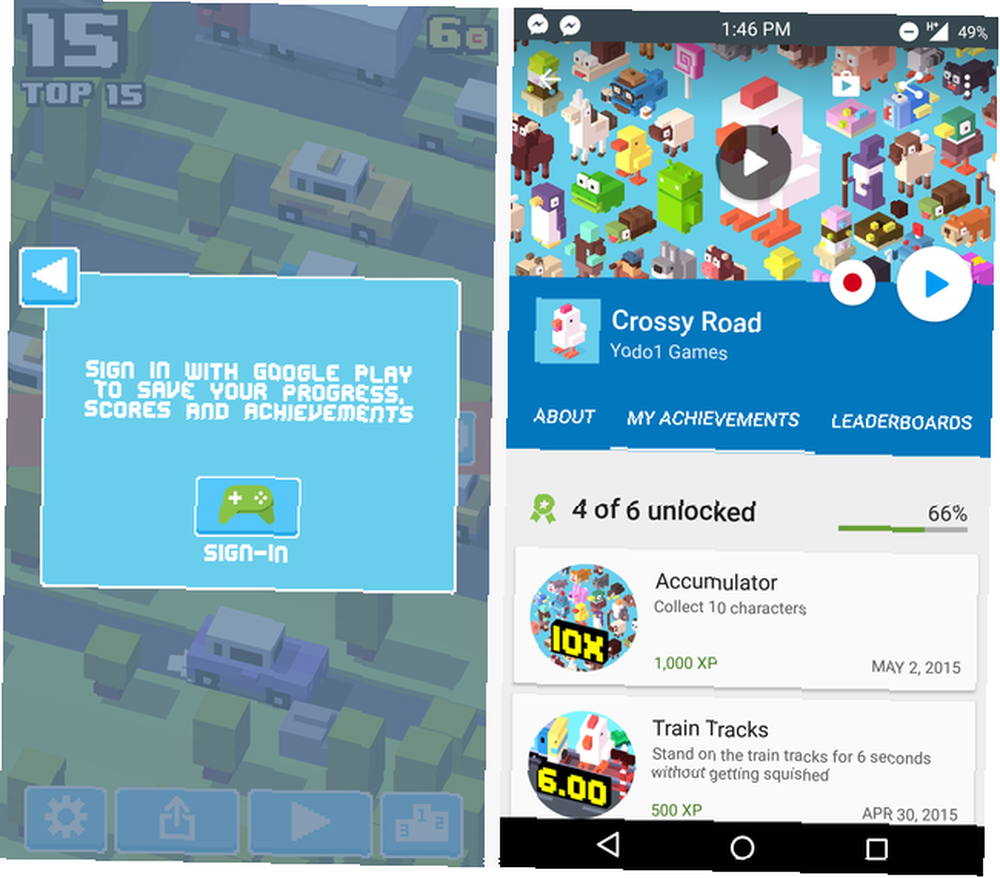
Pour les jeux qui ne sont pas synchronisés avec les jeux Google Play, assurez-vous de disposer d'un compte pour ce jeu qui enregistre vos données afin de pouvoir simplement vous connecter sur un nouvel appareil et rester exactement là où vous les avez laissés. Si ce n'est pas une option non plus, recherchez dans les paramètres une option de sauvegarde manuelle que vous pourrez ensuite télécharger vers le stockage en nuage..
Tout le reste
Cela devrait couvrir l'essentiel des éléments essentiels, mais il est toujours judicieux de parcourir toutes vos applications et de vous assurer que vous pourrez y récupérer toutes les données si nécessaire. La plupart des applications pour lesquelles vous avez un compte sont sécurisées, car vos données sont simplement liées à votre compte. Ainsi, si vous possédez un nouvel appareil, il vous suffit de vous connecter à ce compte et de partir. C'est le cas de la plupart des applications Google ainsi que des applications de réseaux sociaux telles que Facebook ou Twitter..
Mais si une application ne vous a pas ouvert de compte, si vous la téléchargez à nouveau sur un nouvel appareil, elle ne saura pas qui vous êtes et ne conservera aucune de vos anciennes données. Ce sont les applications que vous voulez connaître, mais la bonne nouvelle est que la plupart des applications nécessitent ou du moins recommandent fortement un compte, de nos jours..
Comment restez-vous sauvegardé??
C’est ma méthode privilégiée pour garantir que tout est sauvegardé, mais il existe d’autres moyens. 3 façons géniales de sauvegarder et de synchroniser automatiquement vos données sur Android 3 d’excellentes méthodes de sauvegarde et de synchroniser automatiquement vos données sur Android Ne perdez pas vos données ! Assurez-vous de tout sauvegarder. Pour cela, laissez-nous vous aider. . Pour une méthode plus complète qui prend essentiellement une capture d’écran de votre téléphone tel quel, consultez notre autre guide sur la sauvegarde de votre appareil Android. Voici un plan gratuit et à plusieurs couches pour sauvegarder un Android non rooté. Plan en couches pour la sauvegarde d'un Android non enraciné Même avec un appareil Android non enraciné, vous pouvez avoir un plan de sauvegarde solide - et cela ne vous coûte pas un sou! . Si vous avez un appareil rooté, je vous recommanderais même de créer un Nandroid Qu'est-ce qu'une sauvegarde Nandroid et comment fonctionne-t-il exactement? Qu'est-ce qu'une sauvegarde Nandroid et comment fonctionne-t-il exactement? Vous avez besoin de cette sauvegarde à portée de main. .
Mais bien sûr, ce n'est pas le seul moyen de sauvegarder un téléphone Android. Quels conseils avez-vous pour les personnes qui ne veulent pas perdre leurs données? Faites-nous savoir dans les commentaires ci-dessous!











